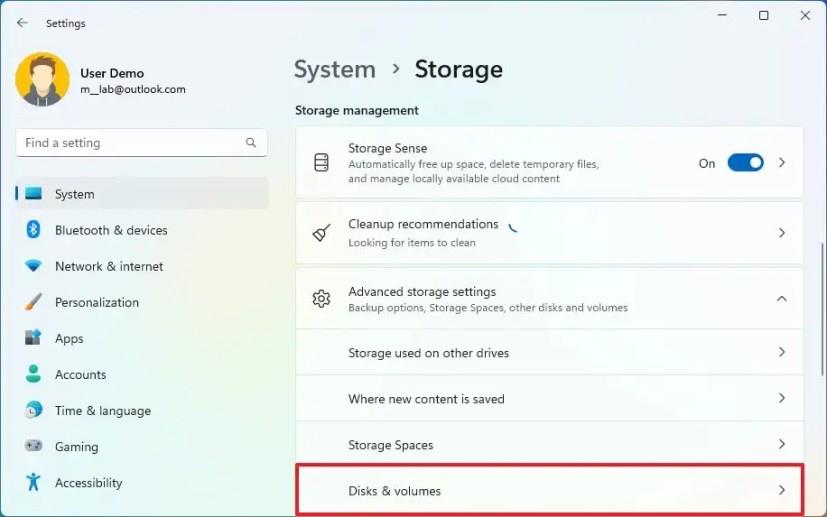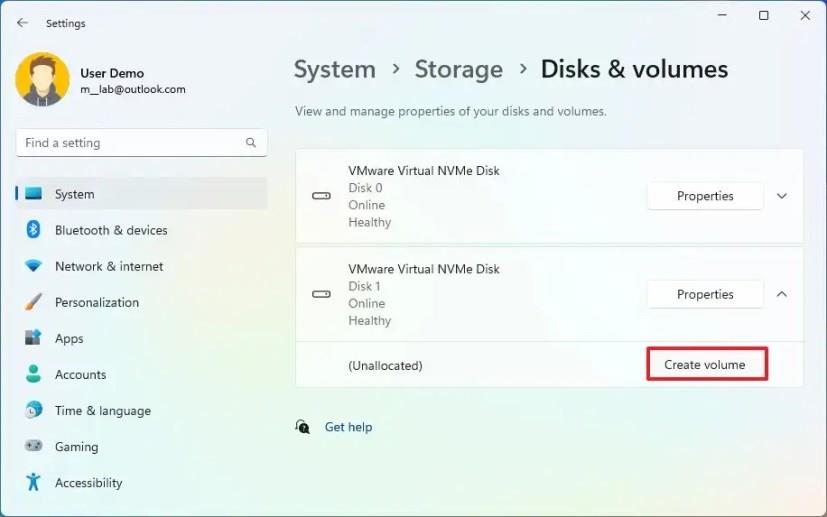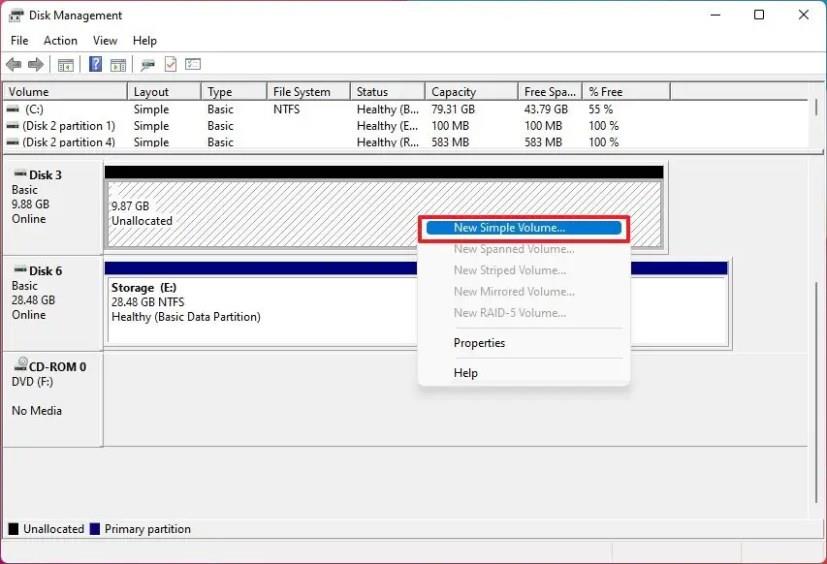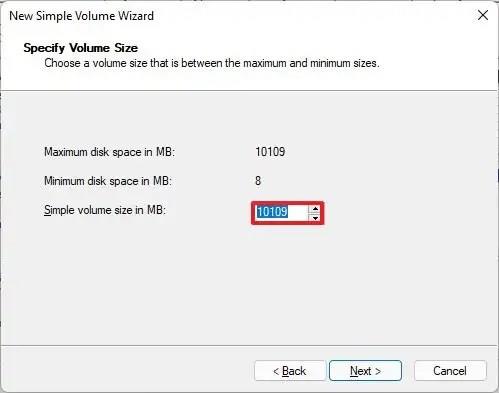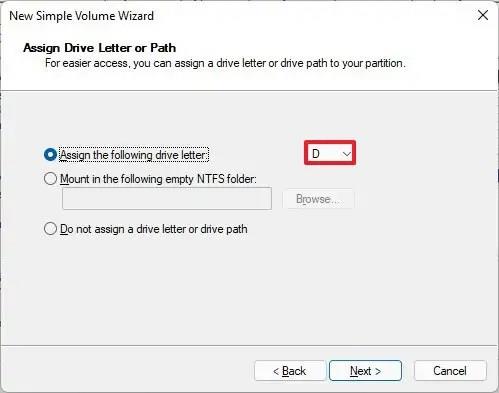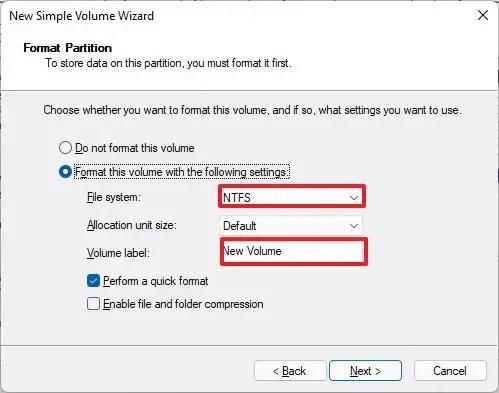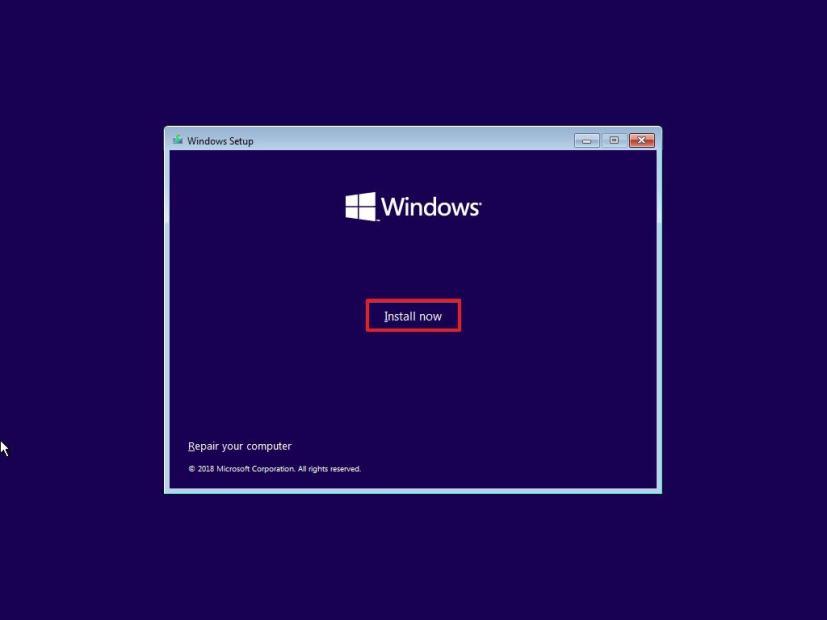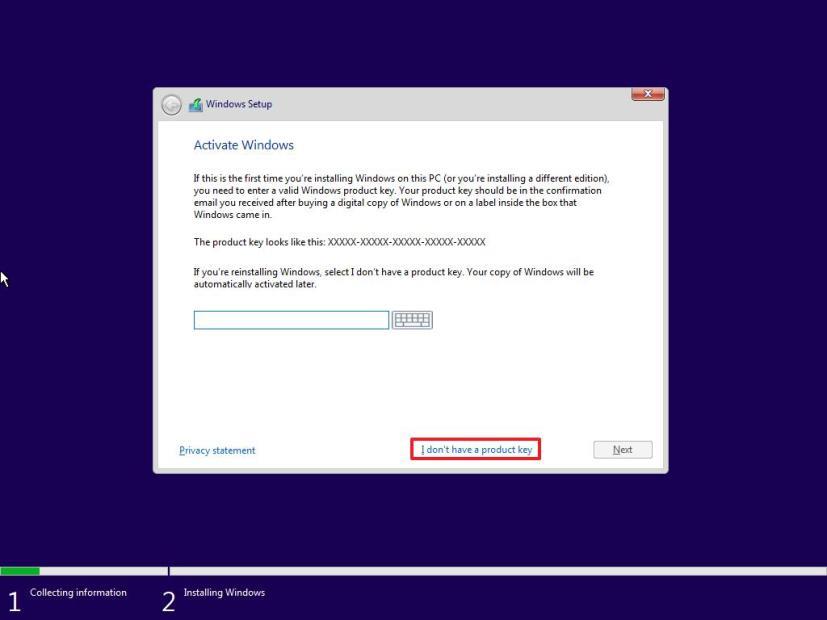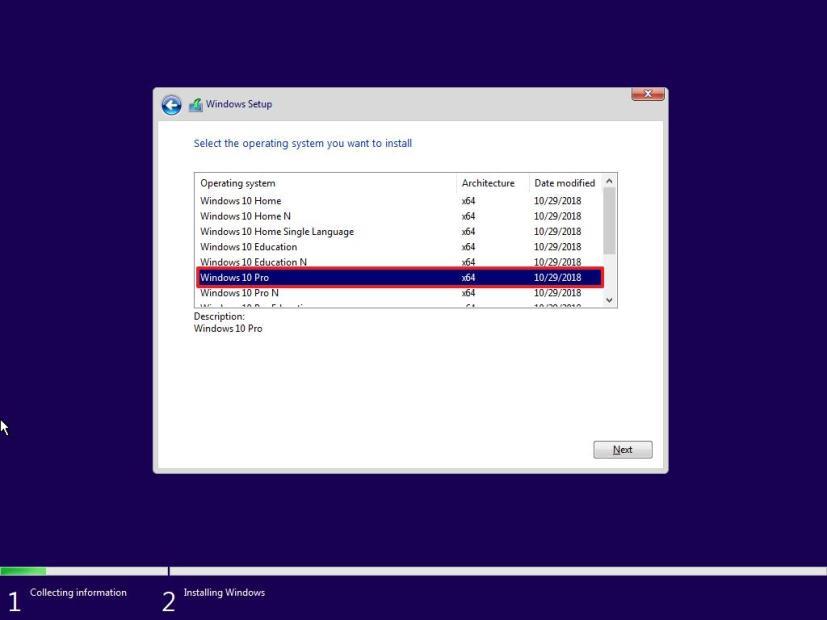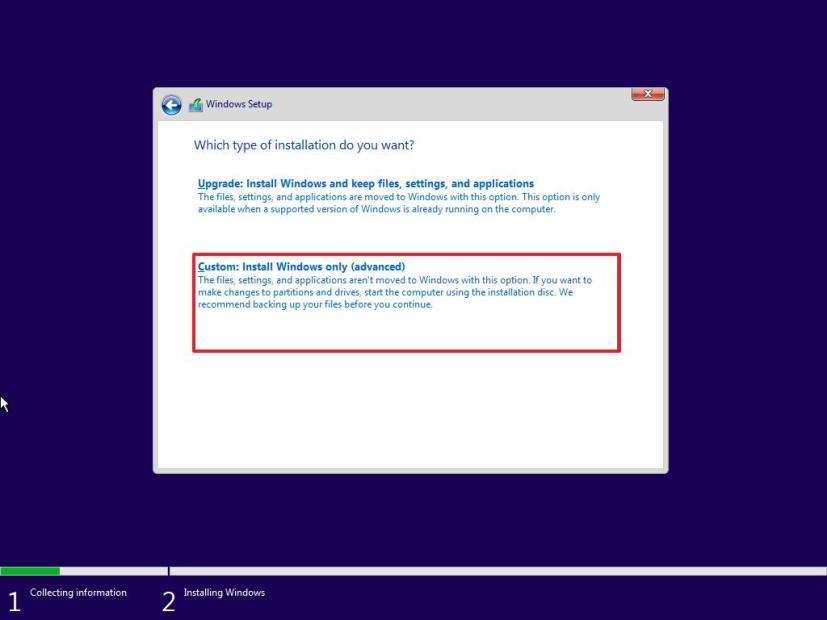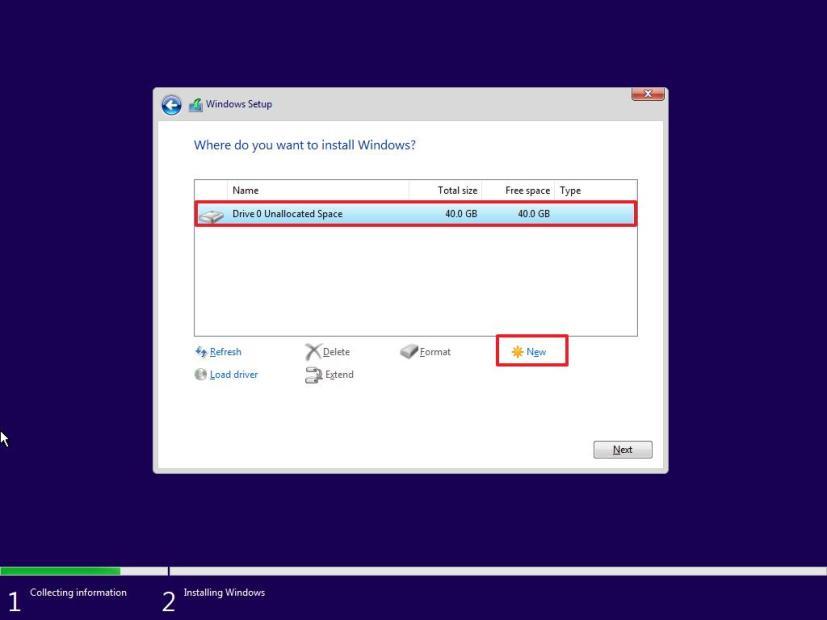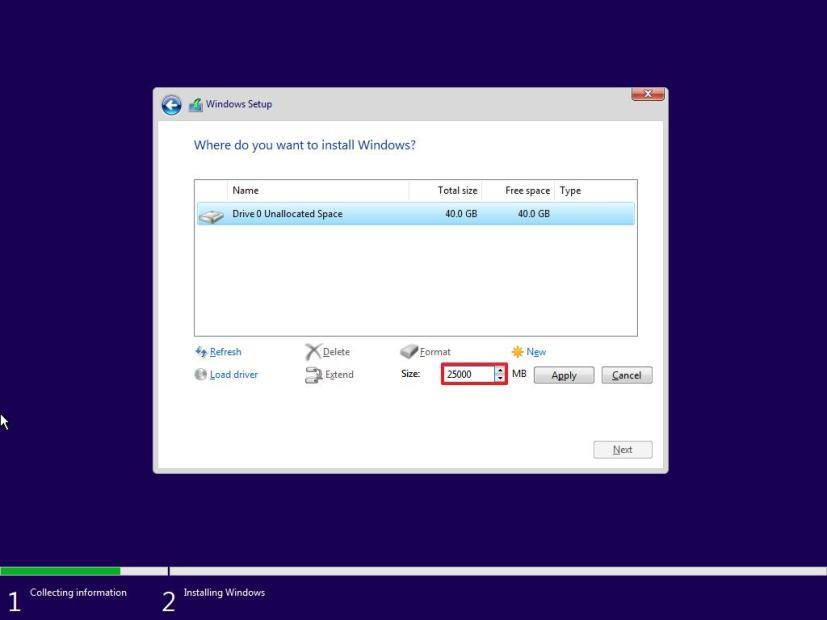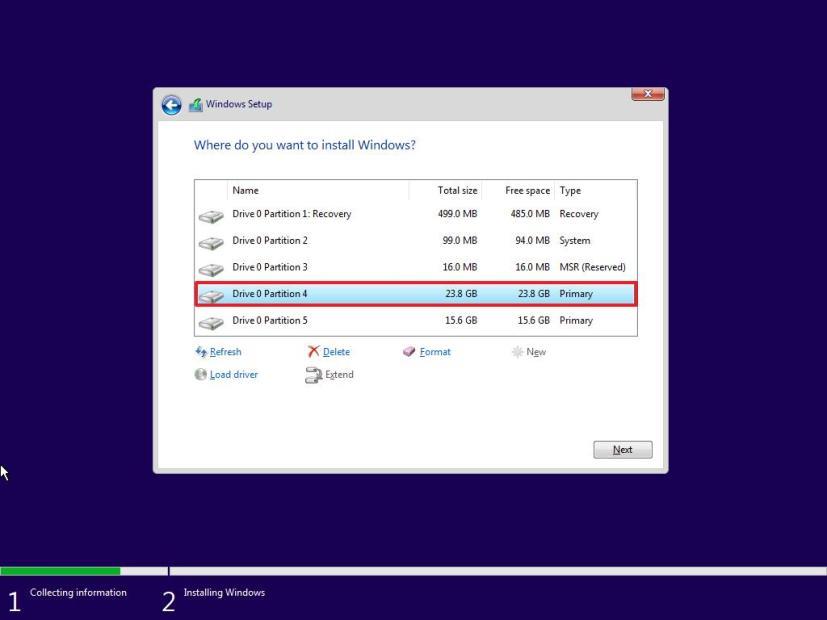- Pour créer une partition sur Windows 11 à partir d'un espace non partitionné, ouvrez Paramètres > Stockage > Paramètres de stockage avancés > Disques et volumes , sélectionnez le lecteur, cliquez sur « Créer un volume », choisissez une étiquette, une lettre, un système de fichiers et une taille pour la nouvelle partition, et cliquez sur « Formater ».
- Vous pouvez également ouvrir la Gestion des disques, cliquer avec le bouton droit sur l'espace non alloué et sélectionner « Nouveau volume simple ». Suivez ensuite l'assistant pour créer une partition sous Windows 11.
Sous Windows 11 , vous pouvez créer une nouvelle partition sur un disque dur à l'aide de différents outils, et dans ce guide, vous apprendrez les étapes à l'aide de l'application Paramètres, de la gestion des disques et de la configuration de l'installation. Une partition (également appelée volume) décrit la section logique du lecteur formatée et configurée avec un système de fichiers (tel que NTFS ou FAT32) et une lettre de lecteur pour stocker les fichiers. Habituellement, vous pouvez avoir plusieurs partitions sur le disque dur qui apparaîtront dans l'Explorateur de fichiers en tant que lecteurs différents.
Vous pouvez créer autant de partitions que nécessaire, mais il existe des limitations selon le style de partition. Par exemple, si le périphérique utilise le style de partition Master Boot Record (MBR) , vous ne pouvez avoir que quatre partitions « primaires » . Un seul d’entre eux peut être défini comme « actif », généralement la partition sur laquelle le système d’exploitation est installé.
De plus, la partition numéro quatre sera automatiquement convertie en partition « étendue » . Une partition étendue ne peut pas stocker de données mais vous permet d'avoir des partitions « logiques » supplémentaires . Cette solution de contournement permet au système d'avoir plus de quatre partitions. Techniquement, à l'intérieur d'une partition étendue, vous n'avez pas de limite sur le nombre de partitions que vous pouvez créer.
Si le disque dur est initialisé en tant que table de partition GUID (GPT) , vous pouvez créer autant de partitions principales que nécessaire puisque la limitation est de 128 partitions. (Avec ces instructions, vous pouvez également convertir un lecteur de MBR en GPT .)
Ce guide vous apprendra les différentes manières de créer une nouvelle partition sur un disque dur sous Windows 11. Si vous devez supprimer une partition, utilisez ces instructions .
Créer une partition sur Windows 11 à partir de l'application Paramètres
Pour créer une partition à partir d'un espace non partitionné sous Windows 11, procédez comme suit :
-
Ouvrez les paramètres sous Windows 11.
-
Cliquez sur Stockage .
-
Dans la section « Gestion du stockage », cliquez sur Paramètres de stockage avancés .
-
Cliquez sur le paramètre Disques et volumes .
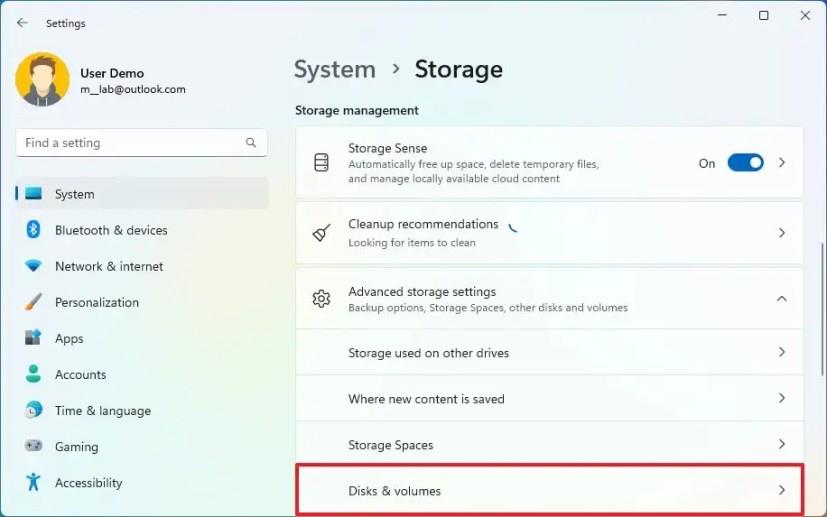
-
Sélectionnez le stockage SSD ou HDD pour créer une nouvelle partition.
-
Sélectionnez l'espace « Non alloué » et cliquez sur le bouton Créer un volume .
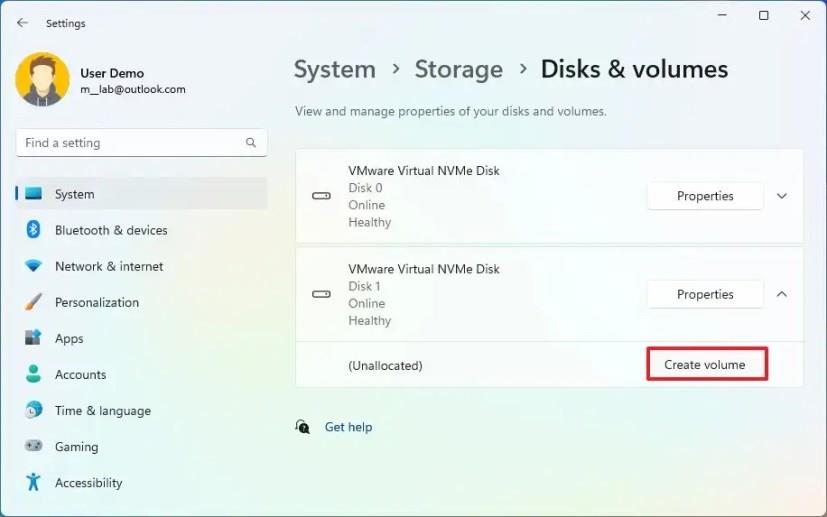
Remarque rapide : si le lecteur possède déjà une partition, sélectionnez et ouvrez la page des propriétés, puis cliquez sur le bouton « Supprimer » dans la section « Formater ». Cependant, ce processus supprimera les données actuellement sur le disque. Par conséquent, il est recommandé de sauvegarder les fichiers de la partition avant de continuer.
-
Confirmez une étiquette pour le lecteur dans le paramètre « Étiquette ».
-
Sélectionnez la lettre de lecteur pour la rendre disponible dans l'Explorateur de fichiers dans le paramètre « Lettre de lecteur ».
-
Select the NTFS option in the “File System” setting.
-
Confirm the size of the partition in the “Size” setting.
-
Click the Advanced setting.
-
Check the “Perform a quick format” option.
-
Click the Format option.
Once you complete the steps, the partition will be created, formatted, and ready to store files.
If you want to create another partition on a drive that already has a partition taking the entire storage space, you first need to shrink the partition to create unallocated space to set up another partition.
Create partition on Windows 11 from Disk Management
To create a hard drive partition from the Disk Management tool, use these steps:
-
Open Start.
-
Recherchez Créer et formater des partitions de disque dur et cliquez sur le premier résultat pour ouvrir l' application Gestion des disques .
-
Cliquez avec le bouton droit sur le lecteur avec « Non alloué » et sélectionnez l' option « Nouveau volume simple » .
Remarque rapide : si le lecteur possède déjà une partition, cliquez dessus avec le bouton droit et sélectionnez l' option "Supprimer le volume" . Cependant, ce processus supprimera les données actuellement sur le disque. Par conséquent, il est recommandé de sauvegarder les fichiers de la partition avant de continuer.
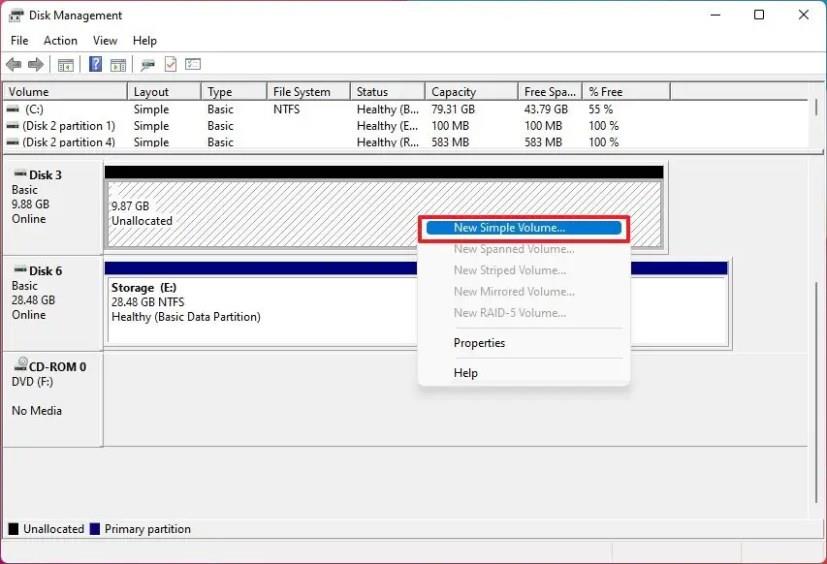
-
Cliquez sur le bouton Suivant .
-
Confirmez la taille de la partition dans le paramètre « Taille ».
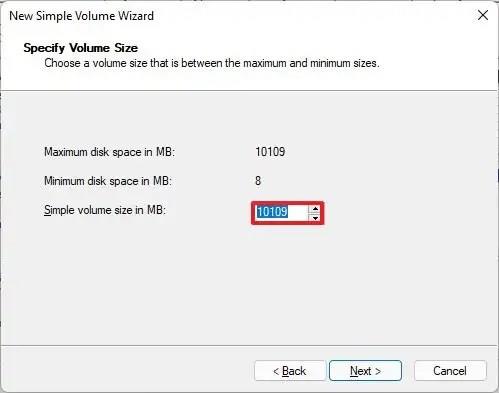
-
Cliquez sur le bouton Suivant .
-
Sélectionnez l' option « Attribuer le pilote suivant » et choisissez la lettre de la nouvelle partition.
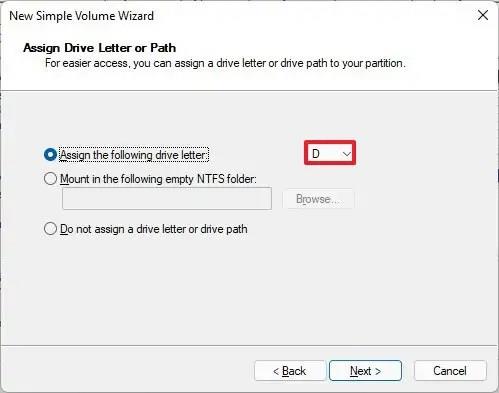
-
Cliquez sur le bouton Suivant .
-
Sélectionnez l’ option « Formater ce volume avec les paramètres suivants » .
-
Sélectionnez l' option NTFS dans le paramètre « Système de fichiers ».
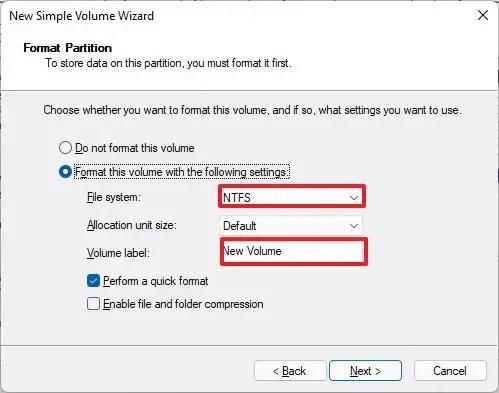
-
Confirmez le nom du lecteur dans le paramètre « Étiquette de volume ».
-
Cochez l' option « Effectuer un formatage rapide » .
-
Cliquez sur le bouton Suivant .
-
Cliquez sur le bouton Terminer .
Une fois les étapes terminées, Gestion des disques créera et formatera la partition sur le stockage SSD ou HDD sous Windows 11.
Créer une partition sur Windows 11 à partir de l'installation
Pour créer une partition lors de l'installation de Windows 11, procédez comme suit :
-
Démarrez votre PC avec un support d'installation USB Windows 11 .
Important : Pour démarrer votre ordinateur à l'aide d'une clé USB, vous devrez peut-être modifier les paramètres du micrologiciel UEFI. Cela implique généralement d'appuyer sur l'une des touches de fonction (F1, F2, F3, F10 ou F12), la touche « ESC » ou la touche « Supprimer » . Pour des instructions précises, reportez-vous au site Web d'assistance de votre fabricant. Il est important de noter que ce processus effacera toutes les données du disque dur. Par conséquent, il est fortement recommandé de créer une sauvegarde de vos fichiers avant de continuer.
-
Appuyez sur n’importe quelle touche pour commencer.
-
Cliquez sur le bouton Suivant .
-
Cliquez sur le bouton Installer maintenant .
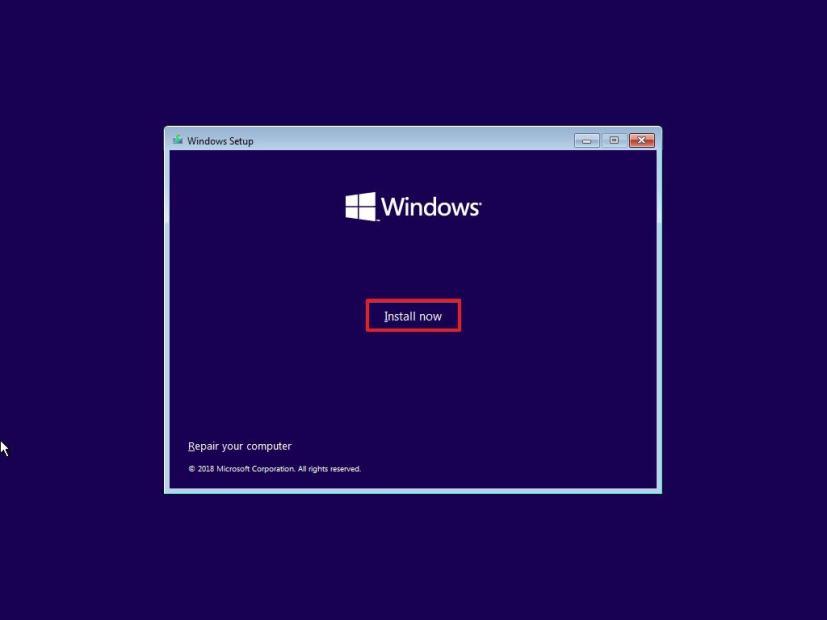
-
Tapez la clé de produit pour activer Windows 11 , ou cliquez sur le bouton Ignorer s'il s'agit d'une réinstallation.
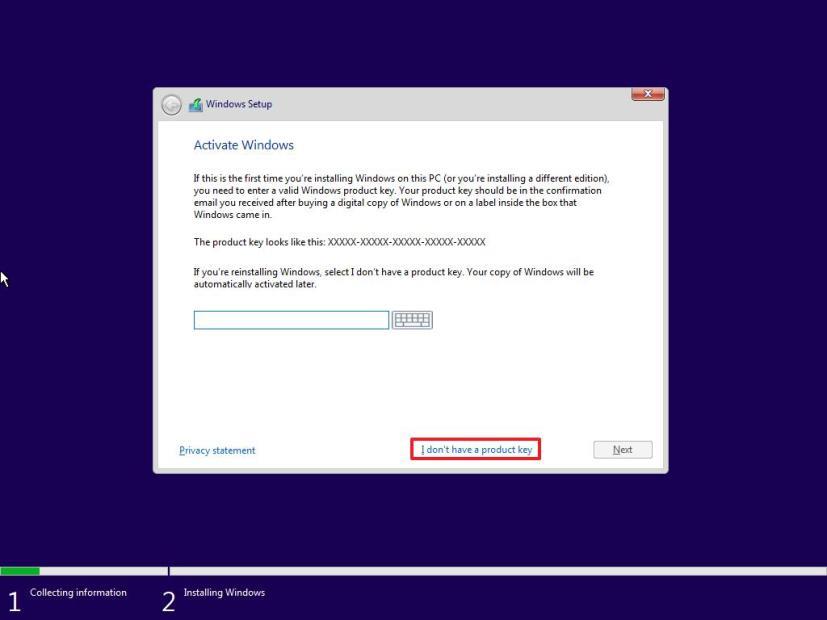
-
Cochez l' option «J'accepte les termes de la licence» .
-
Cliquez sur le bouton Suivant .
-
Choisissez l'édition de Windows 11 à installer si vous avez ignoré la clé de produit.
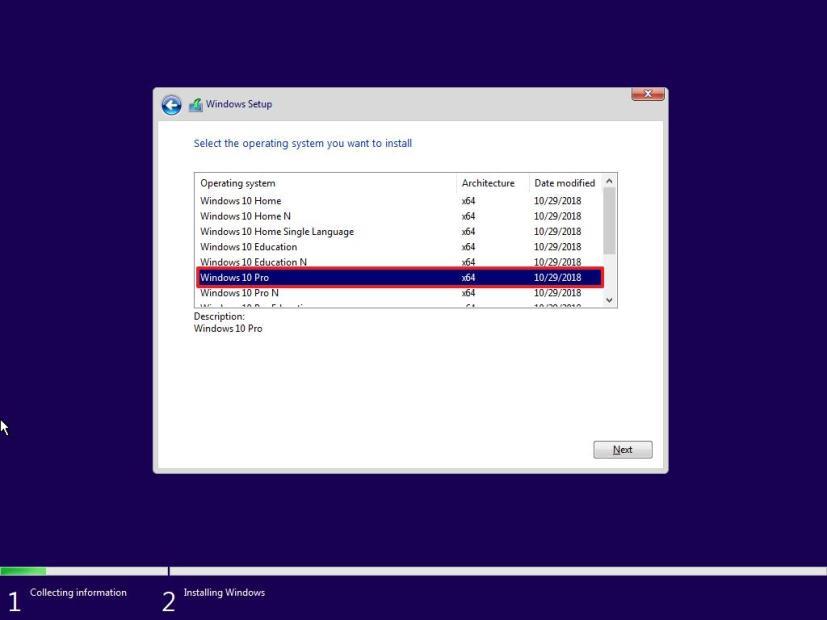
-
Cliquez sur le bouton Suivant .
-
Sélectionnez l’ option « Personnalisé : installer Windows uniquement (avancé) » .
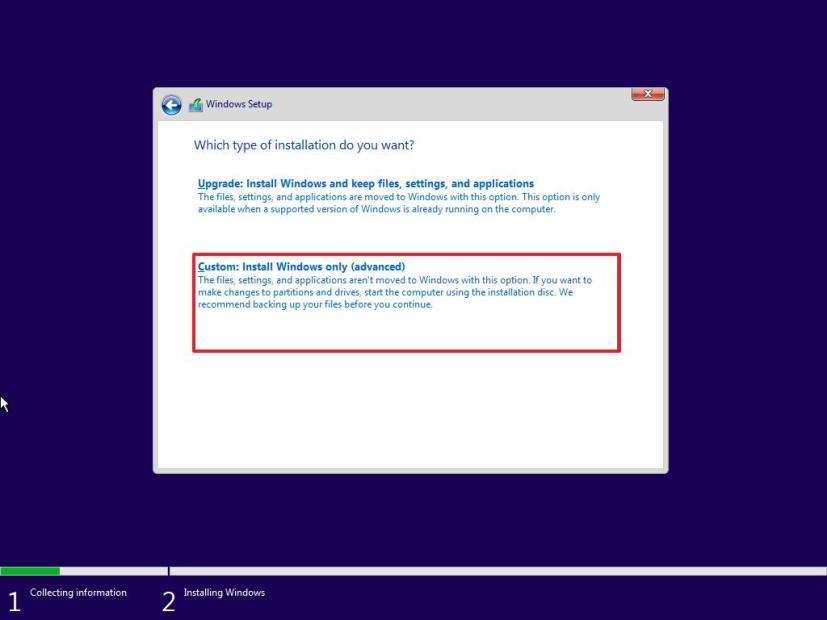
-
Sélectionnez chaque partition du lecteur et cliquez sur le bouton Supprimer .
-
Sélectionnez l' élément « Lecteur 0 Espace non alloué » .
-
Cliquez sur le bouton Nouveau .
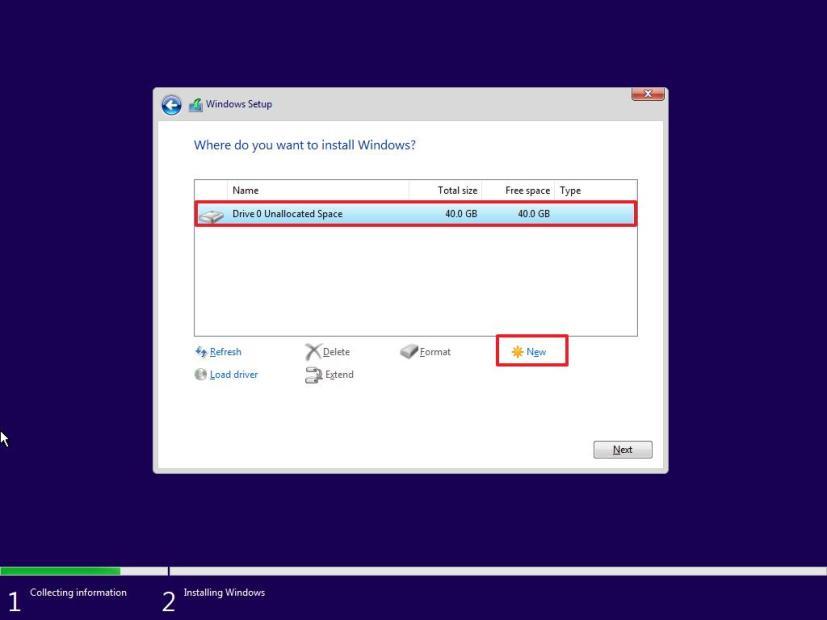
-
Choisissez la quantité d'espace (en mégaoctets) pour la partition qui contiendra Windows 11 et les applications.
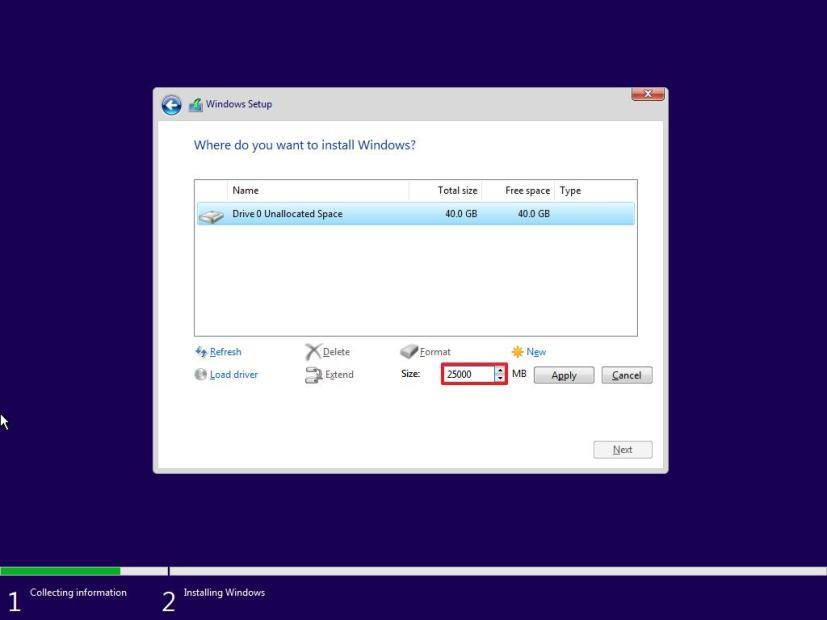
-
Cliquez sur le bouton Appliquer .
-
Click the OK button. (Alongside the custom partition, Windows 11 will also create the additional partitions automatically required to install and run the system.)
-
(Optional) Select the “Drive 0 Unallocated Space” item.
-
Click the New button to create additional partitions with the remaining space (as necessary).
-
Select the “Drive 0 Partition 4 (Primary)” item from the list.
-
Click the Next button.
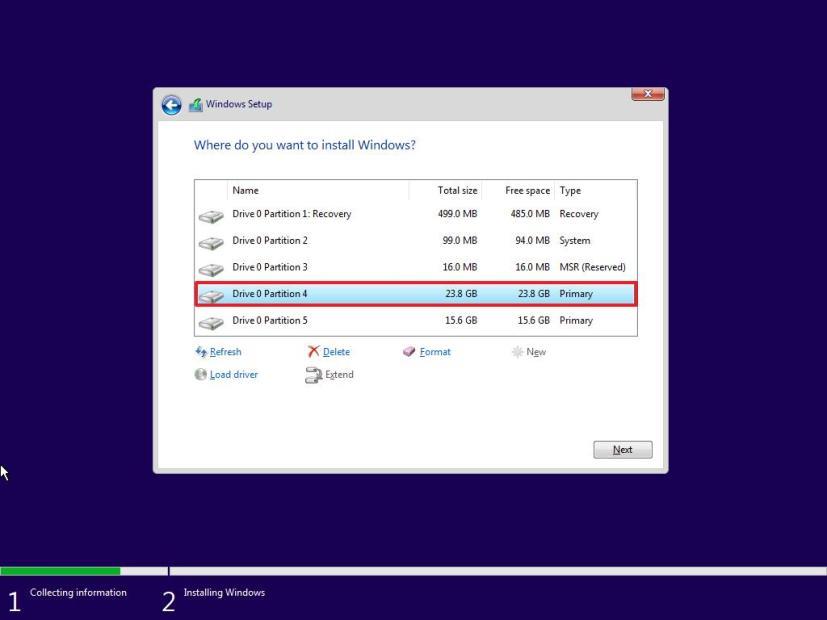
Once you complete the steps, the setup process will initiate a fresh installation of Windows 11 on the newly created partition. After the installation is complete, you will be required to go through the out-of-box experience (OOBE) in order to create an account and finalize the setup process.